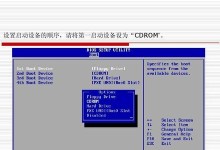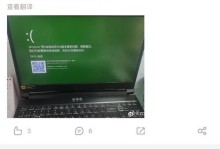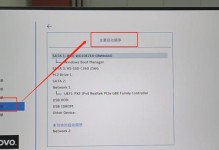你有没有遇到过这种情况:WD移动硬盘里的文件突然变得不听使唤,不是打不开就是读取失败,简直让人抓狂!别急,今天就来教你几招,轻松解决WD移动硬盘怎么删除损坏文件的问题,让你的硬盘重获新生!
一、检查文件损坏原因
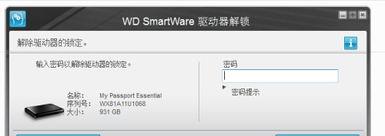
首先,你得弄清楚文件损坏的原因。可能是由于病毒感染、文件系统错误、意外断电等原因导致的。以下是一些常见的检查方法:
1. 病毒扫描:使用杀毒软件对硬盘进行全面扫描,排除病毒感染的可能性。
2. 检查文件系统:右键点击硬盘,选择“属性”,在“工具”选项卡中点击“检查”,让系统自动修复文件系统错误。
3. 查看事件查看器:打开“运行”窗口,输入“eventvwr.msc”,打开事件查看器,查看是否有相关错误日志。
二、尝试修复损坏文件
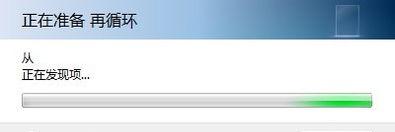
如果确定文件损坏,可以尝试以下方法修复:
1. 使用数据恢复软件:市面上有很多数据恢复软件,如EasyRecovery、Recuva等,可以帮助你恢复损坏的文件。
2. 使用Windows自带的文件修复工具:在“运行”窗口中输入“cmd”,打开命令提示符,输入“chkdsk X: /f”命令(X代表硬盘盘符),让系统自动修复文件系统错误。
三、删除损坏文件
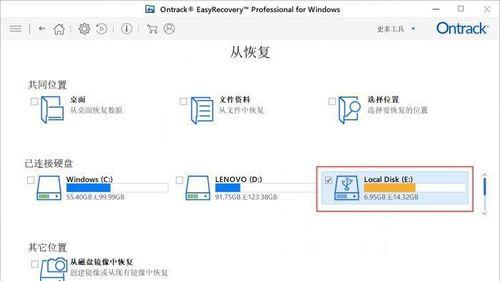
如果以上方法都无法修复损坏文件,那么只能选择删除了。以下是如何删除损坏文件的步骤:
1. 打开文件所在文件夹:找到损坏文件所在的文件夹,右键点击文件,选择“属性”。
2. 查看文件属性:在“常规”选项卡中,查看“只读”和“隐藏”复选框是否被勾选。如果被勾选,取消勾选。
3. 删除文件:右键点击文件,选择“删除”,然后确认删除。
四、预防文件损坏
为了避免文件损坏,以下是一些预防措施:
1. 定期备份:将重要文件备份到其他存储设备,如U盘、硬盘等,以防万一。
2. 使用防病毒软件:安装杀毒软件,定期更新病毒库,防止病毒感染。
3. 避免意外断电:使用UPS不间断电源,防止因断电导致数据丢失。
4. 合理使用硬盘:避免频繁读写操作,减少硬盘损坏的可能性。
五、
通过以上方法,相信你已经学会了如何删除WD移动硬盘中的损坏文件。当然,预防胜于治疗,希望你能养成良好的使用习惯,让硬盘陪伴你更长久!